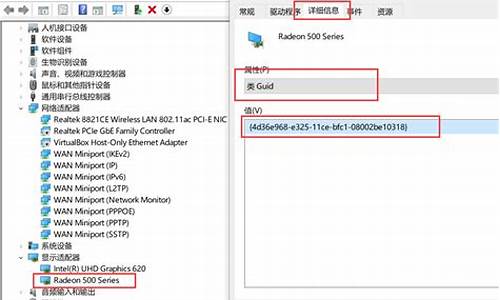您现在的位置是: 首页 > 系统优化 系统优化
移动硬盘分盘方法_移动硬盘分区方法大全详解
tamoadmin 2024-10-21 人已围观
简介1.移动硬盘怎么分区与设置2.如何快速分区移动硬盘3.移动硬盘分区格式方法!一、先需要删除原移动硬盘独立分区1、首先用鼠标右键我的电脑,在下拉菜单选择管理,然后再弹出的计算机管理中点击磁盘管理选项,就出现如下图所示。 1个分区的500GB移动硬盘2、 然后找到移动硬盘所在的列表,这里为新加卷(I:),然后用鼠标右键单击这个区域,会弹出菜单,我们选择删除卷来删除这个分区。 删除移动硬盘分区3、此
1.移动硬盘怎么分区与设置
2.如何快速分区移动硬盘
3.移动硬盘分区格式方法!

一、先需要删除原移动硬盘独立分区
1、首先用鼠标右键我的电脑,在下拉菜单选择管理,然后再弹出的计算机管理中点击磁盘管理选项,就出现如下图所示。
1个分区的500GB移动硬盘
2、 然后找到移动硬盘所在的列表,这里为新加卷(I:),然后用鼠标右键单击这个区域,会弹出菜单,我们选择删除卷来删除这个分区。
删除移动硬盘分区
3、此时会弹出删除卷的对话框,主要目的是提醒我们是否还有数据在里面,如果有可以点否来终止删除,再进行文件的备份。这里我们已经确保是新移动硬盘,所以并没有数据需要备份,所以单击是继续。
询问删除硬盘是否有数据需要备份
500GB移动硬盘变为未分配状态
上面就表现这款500GB的移动硬盘分区已经被删除,下面需要重新分区后才能继续使用,这我们需要提前将自己的需求想清楚。比如500GB容量需要有3个分区,第一个是工作区,容量为200GB;第二个是学习区,容量为200GB;剩下的为娱乐分区。
二、重新分区
1、在硬盘无分配的情况下,此时在用鼠标右击空白区,会出现新建简单卷的弹出菜单,这个就是要我们新建分区了。单击新建简单卷后会弹出对话框,此时我们需要在上面填写分区容量。
新建简单卷
输入分区容量
2、在填写完容量后,单击下一步直到出现下图为止。
500GB移动硬盘已经分好第一个分区
3、剩下的只要重复之前的操作就可以把移动硬盘全部分区完毕,如下图所示:
500GB移动硬盘分区完毕
4、经过重新分区后,我们就可以将不同的数据分门别类的放在对应的分区当中,就不必在一个分区里的N多目录下找寻文件了,是不是方便很多呢。
移动硬盘怎么分区与设置
1、右键“我的电脑”,点击“管理”。
2、找到“存储”里的“磁盘管理”。
3、右键需要分配的磁盘,点击“压缩卷”。
4、输入要分出来的磁盘的大小,比如说1g,点击“压缩”。
5、这时候硬盘就多出来1G的未分配的空间了。
6、这样实在硬盘上是看不见的,需要右击,然后选择“新建简单卷”给它建立盘符。
7、点击下一步,这里是建立的分区到底有多少空间,而我们分出来的1G,所以直接下一步。
8、可以设置盘符名称,不与已有的硬盘名称重复就可以了。
9、接着下一步,然后点击“完成”。
10、现在就成功完成了硬盘的分区。
如何快速分区移动硬盘
如何给移动硬盘分区
怎样给移动硬盘分区?
怎样给移动硬盘重先分区?(不用下载第三软件,操作十分简单)1)删除分区右击“我的电脑”,选择“管理”,在跳出的窗口中选择“磁盘管理”,对右侧“磁盘1”进行操作。
右击分区,选择“删除逻辑驱动器”。就能删除逻辑驱动器。
删除所有逻辑驱动器后,右击整个绿色磁盘,选择“删除分区”。然后就能删除整个分区。
删除后成为黑色。2)新建分区右击磁盘后选择“新建磁盘分区”,1.直接选择“下一步”2.选择“主磁盘分区”,选择“下一步”3.输入你需要的分区大小值(比如想分4个区,就用磁盘总大小除以4,那么就输入这个计算出来的数字),选择“下一步”4.直接选择“下一步”5.勾掉“执行快速格式化”,选择“下一步”6.选择完成。
重复上面的操作。直到全部分区完成。
如何给移动硬盘分区?
硬盘盒装好后,插在电脑USB接口上,电脑正常识别到移动硬盘后,但因为全新硬盘没有分区,在“我的电脑”里是看不到盘符的。下面以40G移动硬盘分区讲一下硬盘如何分区。
1.操作系统最好是WindowsXP,Win2000也可以(基本与XP一样),98、ME是没有这种分区方法的。在桌面上“我的电脑”图标点右键,选“管理”。
2.在打开的“计算机管理”窗口中选择“磁盘管理”。
3.全新磁盘会跳出个“初始化磁盘”的窗口,在磁盘1前的小框上打勾确认完成就行了。
4.这时我们能看到一个37.25G的“磁盘1”(未指派),即还没分区的硬盘。
5.这里先介绍一下磁盘分区的概念,磁盘分区包括主磁盘分区、扩展磁盘分区、逻辑分区。在未指派的磁盘示意图上点右键,选择“新建磁盘分区”。
6.跳出磁盘分区向导,下一步即可。
7.我们第一步应分“主磁盘分区”。下一步。
8.主磁盘分区多大(也就是移动硬盘第一个分区多大),这个是可以任意指定的,如果你只准备把40G硬盘分一个区,那就把全部容量指定为主磁盘分区即可。我们这里准备平分二个区,第一个区就分总量一半19000左右了。下一步
9.这步不需改动直接下一步就行了(碰到过有人在这选择第二项不指派驱动器号,结果区是分好了,就是在我的电脑里看不到盘符,还点以为移动硬盘有问题)
10.格式化这步,你可以选择FAT32或NTFS格式分区,但如果选择了NTFS,WIN98和WINME的电脑是不支持的,你就看不到移动硬盘;如果你的一个区容量大于32G,你就只能选NTFS格式化。为尽快完成分区,建议选择“执行快速格式化”,不然要等较长时间。下步
11.确定完成。
12.正在格式化。如果你的电脑USB是USB2.0的且上一步选择了快速格式化,格式化很快就完成了;如果你是不支持USB2.0的较老的电脑或没选快速格式化,这里要等较长时间。
13.主磁盘分区的格式化完成后,现在来分剩下的。在余下的黑条上点右键“新建磁盘分区”。
14.主磁盘分区刚才分过了,剩下的容量应该归扩展分区了。下一步
15.这里不需要改动容量,因为除了已分掉的主磁盘分区,剩下的应该全归扩展分区(不管多少)。下一步直到完成(扩展分区没有格式化)。
16.我们看到扩展分区变成了绿条子,在扩展分区里我们来分逻辑分区。在扩展分区上点右键选“新建逻辑驱动器”。
17.这里只能选逻辑驱动器了。你要把扩展分区的容量分几个逻辑分区,就重复这步建几次逻辑驱动器就行了。下一步后跟前面介绍的基本磁盘分区一样格式化就行了。
18.逻辑驱动器是蓝颜色条子的,这个40G移动硬盘分了两个区后的样子。这使打开“我的电脑”就能看到盘符了,拷点东西进去试试吧。
以上就完成了移动硬盘的分区.
另一种方法:
在重做系统的时候,把移动硬盘接上,然后和删除分区,在新建分区,和电脑里的硬盘一样!
移动硬盘分区
这个就是厂家在出厂时就已经帮你分了盘了,总共就一个主分区你可以在磁盘管理里面,对该盘点右键,选择“删除磁盘分区”然后就会显示“未指派”了,然后点右键,新建磁盘分区-主分区,然后选择要分的大小,按它的向导操作就OK了,磁盘分区后便于管理文件,320G500G的盘都是分三个区比较好在百度百科里有详细带图解的分区过程,只要你删除磁盘分区后,按照它的教程分就OK了磁盘分区不会损坏磁盘,分得不满意,重新删掉再分就行了对了,分区时,会要提示你是否格式化,选择“是”-“快速格式化”-“NTFS格式”如果盘里的东西重要,你就先复制到电脑上,再执行分区
全是手机上打的字啊累了
移动硬盘怎样分区
移动硬盘插在电脑USB接口上,电脑正常识别到移动硬盘后,但因为全新硬盘没有分区,在“我的电脑”里是看不到盘符的。
下面以40G移动硬盘分区讲一下硬盘如何分区。1.操作系统最好是WindowsXP,Win2000也可以(基本与XP一样),98、ME是没有这种分区方法的。
在桌面上“我的电脑”图标点右键,选“管理”。2.在打开的“计算机管理”窗口中选择“磁盘管理”。
3.全新磁盘会跳出个“初始化磁盘”的窗口,在磁盘1前的小框上打勾确认完成就行了。4.这时我们能看到一个37.25G的“磁盘1”(未指派),即还没分区的硬盘。
5.这里先介绍一下磁盘分区的概念,磁盘分区包括主磁盘分区、扩展磁盘分区、逻辑分区。在未指派的磁盘示意图上点右键,选择“新建磁盘分区”。
6.跳出磁盘分区向导,下一步即可。7.我们第一步应分“主磁盘分区”。
下一步。8.主磁盘分区多大(也就是移动硬盘第一个分区多大),这个是可以任意指定的,如果你只准备把40G硬盘分一个区,那就把全部容量指定为主磁盘分区即可;我们这里准备平分二个区,第一个区就分总量一半19000左右了。
下一步。9.这步不需改动直接下一步就行了。
10.格式化这步,你可以选择FAT32或NTFS格式分区,但如果选择了NTFS,WIN98和WINME的电脑是不支持的,你就看不到移动硬盘;如果你的一个区容量大于32G,你就只能选NTFS格式化。为尽快完成分区,建议选择“执行快速格式化”,不然要等较长时间。
下一步。11.确定完成。
12.正在格式化。如果你的电脑USB是USB2.0的且上一步选择了快速格式化,格式化很快就完成了;如果你是不支持USB2.0的较老的电脑或没选快速格式化,这里要等较长时间。
13.主磁盘分区的格式化完成后,现在来分剩下的。在余下的黑条上点右键“新建磁盘分区”。
14.主磁盘分区刚才分过了,剩下的容量应该归扩展分区了。下一步。
15.这里不需要改动容量,因为除了已分掉的主磁盘分区,剩下的应该全归扩展分区(不管多少)。下一步直到完成(扩展分区没有格式化)。
16.我们看到扩展分区变成了绿条子,在扩展分区里我们来分逻辑分区。在扩展分区上点右键选“新建逻辑驱动器”。
17.这里只能选逻辑驱动器了。你要把扩展分区的容量分几个逻辑分区,就重复这步建几次逻辑驱动器就行了。
下一步后跟前面介绍的基本磁盘分区一样格式化就行了。18.逻辑驱动器是蓝颜色条子的,这个40G移动硬盘分了两个区后的样子。
这使打开“我的电脑”就能看到盘符了,拷点东西进去试试吧。如果您的移动硬盘上没有很重要的文件那就重装一下分一下区也行呀!现在有一些系统是很容易装上的,特别是克隆版的系统用起来是很好用的,也是一个很快的一种方式!。
怎样给移动硬盘重新分区
步骤:
1、插上硬盘
2、我的电脑上面点右键--属性--管理
3、磁盘管理里面找到移动硬盘(看是哪几个盘符)
4、右键点选这几个盘符--一个一个删除分区
5、现在硬盘全是自由空间,按你的意愿分区(右键-创建分区)
方法二:
一、使用系统自带的分区工具diskpart
点击“开始”菜单,从附件中找到“命令提示符”,右击选择“以管理员身份运行”打开命令提示符窗口,输入“diskpart”命令,进入DISKPART状态,然后按照下面步骤进行操作:
1.显示磁盘列表并选择物理磁盘
输入“listdisk”显示磁盘列表。然后输入“selectdiskN”选择物理磁盘,这里的“N”代表第几块物理硬盘。假如你要对第1块物理硬盘进行操作,应该输入“selectdisk0”,依此类推。
2.创建扩展分区
输入“createpartitionextended”命令,执行后系统会自动创建扩展分区,主分区后面所有的空余空间都会被占用。完成后即可退出命令提示符,不必再输入创建逻辑分区的相关命令,因为系统将所有的扩展分区用来创建一个逻辑分区。
二、使用第三方的分区工具,比如DiskGenius。如下图所示:
具体使用可以参考如下步骤,不同的版本略有不同,但是大同小异。
1、首先打开DiskGenius,看到主界面,右侧有”HDD”字样的就是待分区的硬盘,由于是全新硬盘,分区信息一侧都还为空。
2、鼠标选中左侧要分区的硬盘,然后选中点击工具栏的“新建分区”。
3、新建分区对话框中,分区类型先选择“主磁盘分区”,也就是将要装系统的分区,大小自己决定,这里装xp所以设为10GB足够了,设完之后点击“确定”。
4、回到主界面,看到绿色边框的分区状态条,先用鼠标点击选中,也就是选中剩下的未分区的部分。
5、然后同样的,和步骤2一样点击工具栏的“新建分区”,不过这次分区类型选择“扩展磁盘分区”,大小不要更改保持默认即可,也就是除了主分区之外剩余的磁盘空间大小,设置完了点“确定”,这样就把扩展逻辑分区分出来了。
6、接下来,和步骤2一样,先鼠标选中中红色箭头所指的扩展分区,然后点击工具栏的“新建分区”。
7、这回是在扩展分区上进行逻辑分区的细分,逻辑分区的大小可以自定了,也就是说分多少个盘以及每个盘的大小均由自己决定,选好之后“确定”。再分的话重复此步骤。
8、看到分区状态栏,主分区和扩展分区均处于分好的状态,这时可以点击工具栏上的“保存更改”让DiskGenius去执行之前设定的分区操作,期间会提示分区需要格式化,点击“是”同意即可。
如何对已分区的移动硬盘分区?
首先要备份一下你的数据,
1:删除分区
右击“我的电脑”,选择“管理”,在跳出的窗口中选择“磁盘管理”,对右侧“磁盘1”进行操作。右击分区,选择“删除逻辑驱动器”。就能删除逻辑驱动器。删除所有逻辑驱动器后,右击整个绿色磁盘,选择“删除分区”。然后就能删除整个分区。删除后成为黑色。
2:新建分区
右击磁盘后选择“新建磁盘分区”,1.直接选择“下一步”2.选择“主磁盘分区”,选择“下一步”3.输入你需要的分区大小值,选择“下一步”4.直接选择“下一步”5.勾掉“执行快速格式化”,选择“下一步”6.选择完成。
很快很安全,当然,网上有很多的第三方分区工具,也可以使用。
01右键点击我的电脑,选择管理。
02选择磁盘管理。
03查看磁盘的可用空间。
04右键点击空白区,出现列表,选择新建简单卷。
05在简单卷的大小处,输入磁盘的`最大空间量。
06选择分配的驱动器号。
07勾选按以下设置格式化这个卷,在卷标的后面输入磁盘名。
08第一个分区成功。
09按照上述步骤,进行第二个空白区的建立。
10选择驱动器号。
11同样的,勾选按以下设置格式化这个卷,在卷标的后面输入磁盘名。
12所有的分区完成。
移动硬盘怎么重新分区?
可以在硬盘的设置中进行硬盘分区,自己设置大小,名称。
硬盘分区的方法:
1、把移动硬盘和电脑连接上。
2、把重要数据,先拷贝到电脑硬盘上。
3、然后右击桌面上的计算机选择管理,打开磁盘管理。
4、找到我们的移动硬盘,然后右击选择压缩卷--选择容量大小,就会出现一个未分配的分区了。
5、右击未分配的磁盘,然后选择新建简单卷,会出来一个操作界面,依次选择磁盘大小、文件系统、磁盘盘符、磁盘卷标即可,最后提示格式化,格式化完成我们的分区也就完成了。.
移动硬盘分区怎么分
1.首先打开你的开始菜单,找到“我的电脑”。如果有的人没有,那就找“计算机”。
2.然后,我们右键单击“计算机”,并在右键菜单中选择“管理”。
3.这时,电脑管理就打开了。在这里找到存储的选项,双击打开。
4.打开存储对话框,看到这里有一个磁盘管理(本地)。双击打开它。
5.此时,您将看到我们要使用的磁盘管理器。这是你的电脑硬盘和移动硬盘。让我们设置分区。
6.首先,备份移动硬盘,将所有内容复制到电脑上。然后,我们右键单击硬盘并选择(删除卷)。
7.您将看到一条警告,提示您备份硬盘。点击“是”即可。
8.然后你会看到在磁盘1中,找不到未分配区域的大小是465G,也就是我们的移动硬盘。右键单击“未分配”区域。
9.在右键菜单中,选择“新建简单卷”。
10.打开一个新向导,然后单击“下一步”。
1.在这一步中,您需要分配一个驱动器号,因此我们将默认为系统给出的G,然后单击Next。
12.这里,我们选择“文件系统”作为NTFS。单击下一步。
13.看到成功提示后,表示我们的任务已经完成。单击“完成”按钮。
14.大家可以看到,我已经把移动硬盘中的30G空间分配给了g盘。接下来,我们需要构建几个分区来划分剩余的未分配区域。方法相同,重新建立一个新卷。
1T的移动硬盘如何分区
1T的移动硬盘分区具体步骤:
1、第一步,右键单击桌面计算机,在弹出的对话框中选择管理。请参考下图操作:
2、接下来,在计算机管理中,选择磁盘管理。请参考下图操作:
3、然后,右键单击要压缩的移动硬盘,并在弹出列表选项中选择压缩卷。请参考下图操作:
4、下一步,根据需要输入要分区的磁盘大小,点击压缩。请参考下图操作:
5、接着,将空间分割出来后,再右键分割的空白未分配空间,选择新建简单卷;请参考下图操作:
6、接着,一路点击下一步即可,此步骤主要是给分割的分区分配一个盘符,没有盘符是无法显示此分区的;请参考下图操作:
7、最后分区就成功了,如图。请参考下图操作:
移动硬盘分区格式方法!
移动硬盘如何用dg如何分区
1)运行DiskGenius,选择所需要分区的硬盘。2)鼠标放在所要分区的硬盘上面,鼠标右击会出现硬盘操作的选择菜单,如下图。3)选择快速分区(F6),点击进入快速分区模式,它可以比较快速将硬盘分成常见的分区模式。
第一步:把你想要分区的移动硬盘通过USB接口接入电脑第二步:在桌面上“我的电脑(计算机)”图标点右键,选“管理”。第三步:在计算机管理界面找到存储选项。第四步:在存储对话框,找到磁盘管理(本地),双击打开。
打开后,在左侧点击移动硬盘。点击软件上方,快速分区。打开后选择分几个区,也可以调整大小后确定即可。
准备工作都做好后,打开DG,首先在左侧选中你准备分区的硬盘,然后选择快速分区或者选中硬盘后摁F6打开快速分区后弹出对话框,首先选择左侧分区数量,你准备分几个区就选择几个,如果你不喜欢默认的就选择自定义。
如何将移动硬盘分区
硬盘分区的方法:把移动硬盘和电脑连接上。把重要数据,先拷贝到电脑硬盘上。然后右击桌面上的计算机选择管理,打开磁盘管理。
第一步:把你想要分区的移动硬盘通过USB接口接入电脑第二步:在桌面上“我的电脑(计算机)”图标点右键,选“管理”。第三步:在计算机管理界面找到存储选项。第四步:在存储对话框,找到磁盘管理(本地),双击打开。
第一步,右键单击桌面计算机,在弹出的对话框中选择管理。请参考下图操作:接下来,在计算机管理中,选择磁盘管理。请参考下图操作:然后,右键单击要压缩的移动硬盘,并在弹出列表选项中选择压缩卷。
打开存储对话框,看到这里有一个磁盘管理(本地)。双击打开它。此时,您将看到我们要使用的磁盘管理器。这是你的电脑硬盘和移动硬盘。让我们设置分区。首先,备份移动硬盘,将所有内容复制到电脑上。
右键“我的电脑”,点击“管理”。找到“存储”里的“磁盘管理”。右键需要分配的磁盘,点击“压缩卷”。输入要分出来的磁盘的大小,比如说1g,点击“压缩”。这时候硬盘就多出来1G的未分配的空间了。
下面以40G移动硬盘分区讲一下硬盘如何分区。操作系统最好是WindowsXP,Win2000也可以(基本与XP一样),9ME是没有这种分区方法的。在桌面上“我的电脑”图标点右键,选“管理”。选择创建新的分区,然后输入要分区的数值,比如你想分1G那么就是1024M.2T的硬盘建议你分4个分区,第一个分区输入400000(近似为400G),然后选择快速格式化。
移动硬盘最好不要分多个分区。移动硬盘主要的作用是临时存储,传输文件,所以,不宜长期存储文件,不必用分区的方式来分类存放文件。用文件夹可分类。多个分区之间移动文件,耗费的时间非常长。
其实您只要将您想做的分区盘名用相应的文件夹代替即可。比如您原本想将2t的移动硬盘分成4个区,分别为:c:工作;d:娱乐;e:软件;f:系统备份。
2Tb的移动硬盘如何分区?
单击鼠标右键,打开管理。在磁盘管理中找到自己的移动硬盘,不要选错磁盘。在移动硬盘上单击鼠标右键,然后菜单中选择删除卷。当移动硬盘变为未分配空间以后,再次单击鼠标右键,选择新建简单卷。
问题二:2Tb的移动硬盘如何分区?首先打开开始菜单,找到“我的电脑”,有的人没有,那就找到“计算机”。接着在“计算机”上右键单击,在但得右键菜单中,选择“管理”。
使用分区软件,然后将移动硬盘分区即可。2T的盘既可以使用MBR也可以使用GPT分区表。2T容量的硬盘可以使用的方式是MBR分区方式。
打开了存储对话框,看到这里有一个磁盘管理(本地),双击打开它。到此,就看到要用到的磁盘管理器了。这里展示了电脑硬盘和移动硬盘,下面的G盘就是移动硬盘,下面来设置一下分区。
2T容量的硬盘依然可以使用MBR分区方式。
将你的移动硬盘连接到电脑的USB上,然后把移动硬盘的电源线连接好。坐到电脑前面,拿起鼠标。
如何给移动硬盘分区
1、硬盘分区的方法:把移动硬盘和电脑连接上。把重要数据,先拷贝到电脑硬盘上。然后右击桌面上的计算机选择管理,打开磁盘管理。
2、第一步,右键单击桌面计算机,在弹出的对话框中选择管理。请参考下图操作:接下来,在计算机管理中,选择磁盘管理。请参考下图操作:然后,右键单击要压缩的移动硬盘,并在弹出列表选项中选择压缩卷。
3、如果要想在32位系统中使用有保护分区的移动硬盘,那么必须要将该硬盘的GPT模式变为MBR模式。其实移动硬盘分区的方法和固定硬盘分区的方式是一致的。
4、所以,最好单分区。问题三:2Tb的移动硬盘如何分区?首先打开开始菜单,找到“我的电脑”,有的人没有,那就找到“计算机”。接着在“计算机”上右键单击,在但得右键菜单中,选择“管理”。
方法/步骤
1、移动硬盘插上电脑后,点击我的电脑右键选择管理,
2、单击管理,在弹出的计算机管理窗口展开到磁盘管理下,
3、在右边的“卷”中就可以看到未有分区格式化的移动硬盘了。点击移动硬盘右键,选择新建简单卷
4、在新建向导中,会提示你设置卷的大小。如果想分多个区的话,可以根据移动硬盘大小进行划分,一步步完成就可以了。
5、如果想删除移动硬盘分区或者改变移动硬盘分区,都可以使用以上的方法。